Excel 2010 inneholder en funksjon for å analysere data gjennom Sparklines og Kolonne barer, dette kan være veldig gunstig hvis du vilå se trender og sammenligninger av hver post i billedlig fremstilling. Den oppsummerer faktisk en komplett post og viser den i en enkelt celle gjennom enkle linjediagram og kolonnelinjer, dette innlegget dekker den grunnleggende bruken og utdyper hvordan de logisk forholder seg til dataene.
Start Excel 2010, og lag et datablad eller åpne eksisterende datablad for å bruke gnistlinjer og kolonner over dataene.
For eksempel har vi tatt med datablad i Excel, som inneholder studentjournaler.

Nå ønsker vi å lage gnistlinjer og kolonner for å analysere hver studentdata visuelt. Velg delen av databladet, som du vil vise gnistlinjer og kolonnelinjer mot, naviger til Sett inn fane, og fra Sparklines, klikk Lines.

Du vil nå Lag gnistlinjer dialog, viser det området celler du valgte i datafeltet (B2: H2).
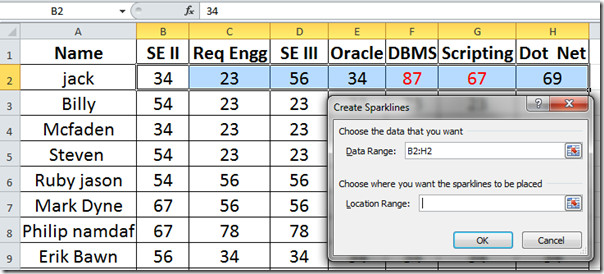
Klikk i Stedsområde og klikk deretter på cellen på arbeidsarket du vil at sparkline skal vises. Klikk OK til analysere visuelt analysere studentjournalen.
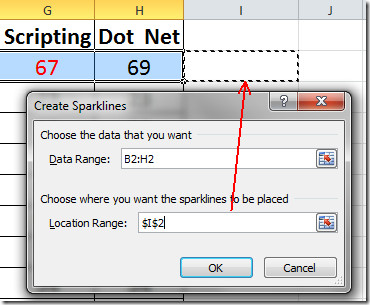
spark vises som du kan se fra skjermdumpen nedenfor. Dra nå plustegnet på slutten av cellen, mot slutten av kolonnen for å bruke Sparkline på hver post.
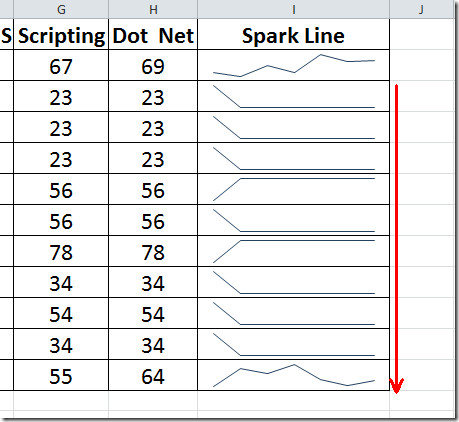
For å gjøre gnistbåndene mer fremtredende, naviger til Design fane, aktiver markører og Første punkt fra Forestilling boks, her kan du også bruke flere stiler og design over dem.

![Gnistlinjer cmplte]](/images/ms-office/excel-2010-line-graph-amp-column-bars-sparklines_7.jpg)
Nå For å lage kolonne bar for hver post, klikk Kolonne -knappen og følg deretter samme prosedyre som er nevnt over. Som du kan se på skjermdumpen nedenfor at vi har generert Spark Lines og kolonner for hver studentprotokoll.
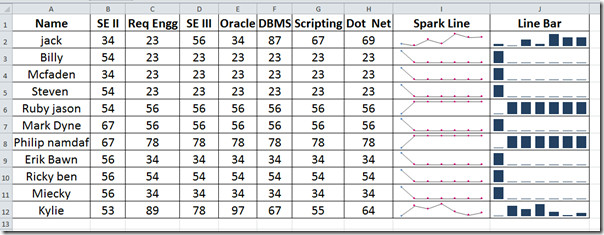
Du kan også prøve ut tidligere gjennomgåtte SUMIF-funksjon i skjemaer for Excel 2010 og datainngang.













kommentarer